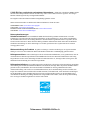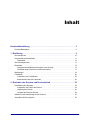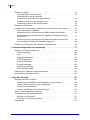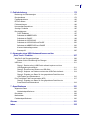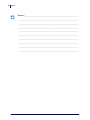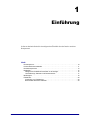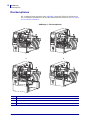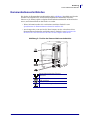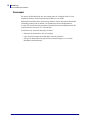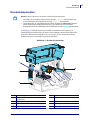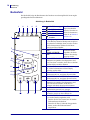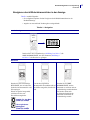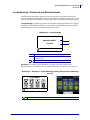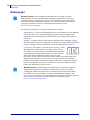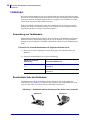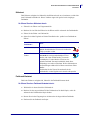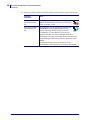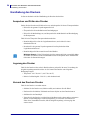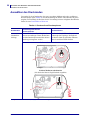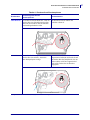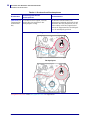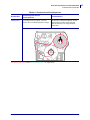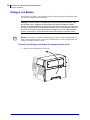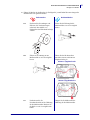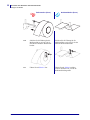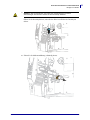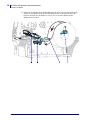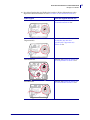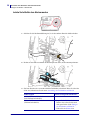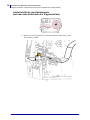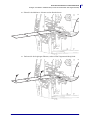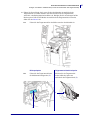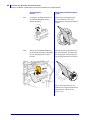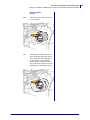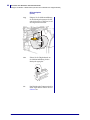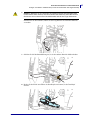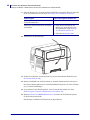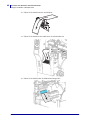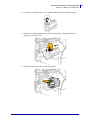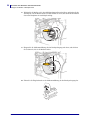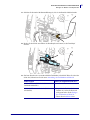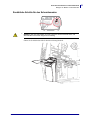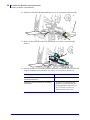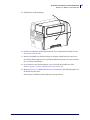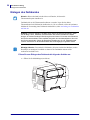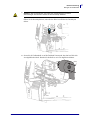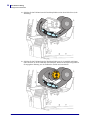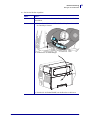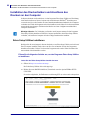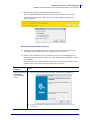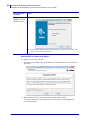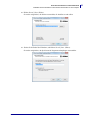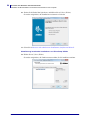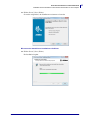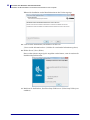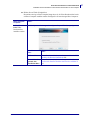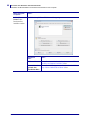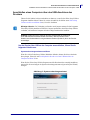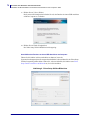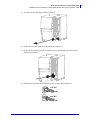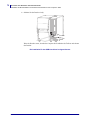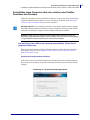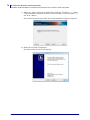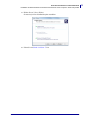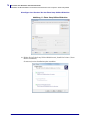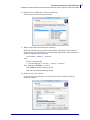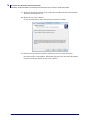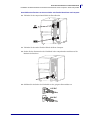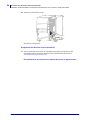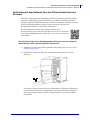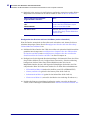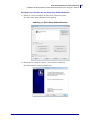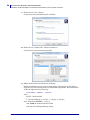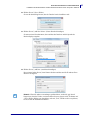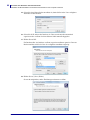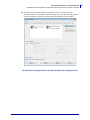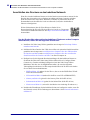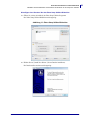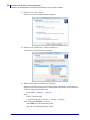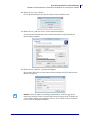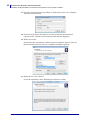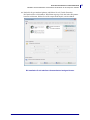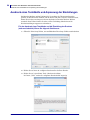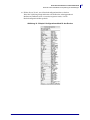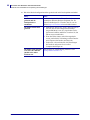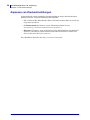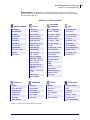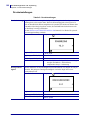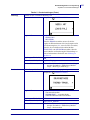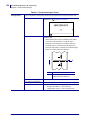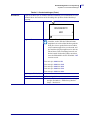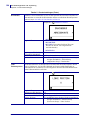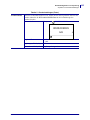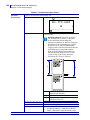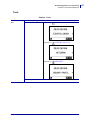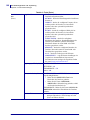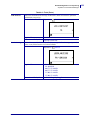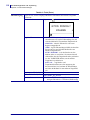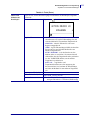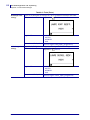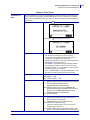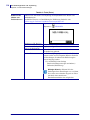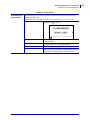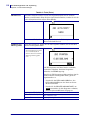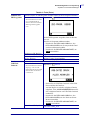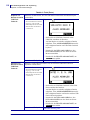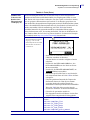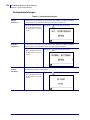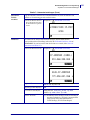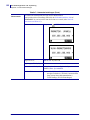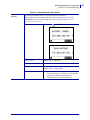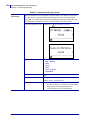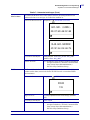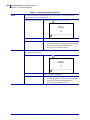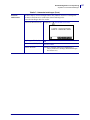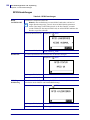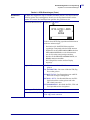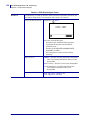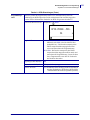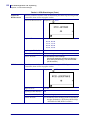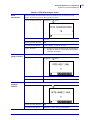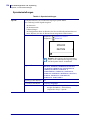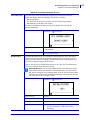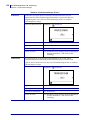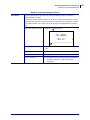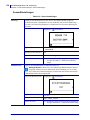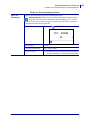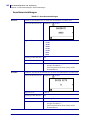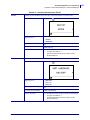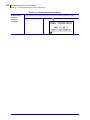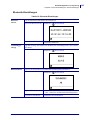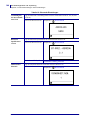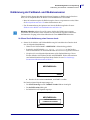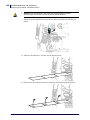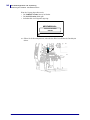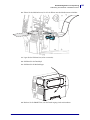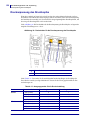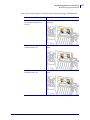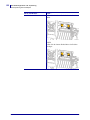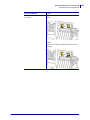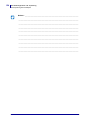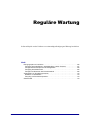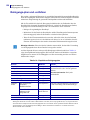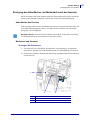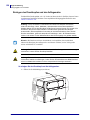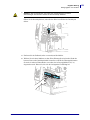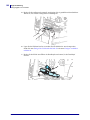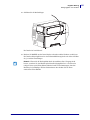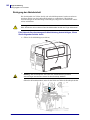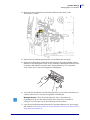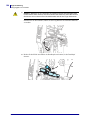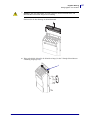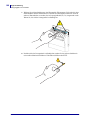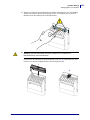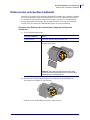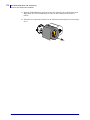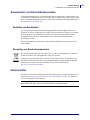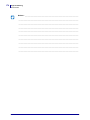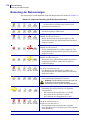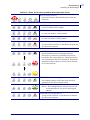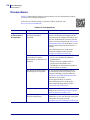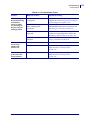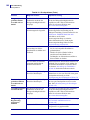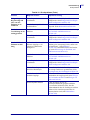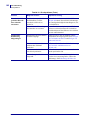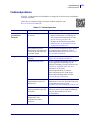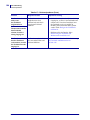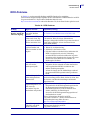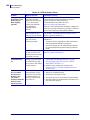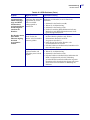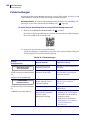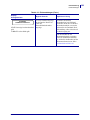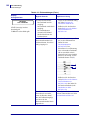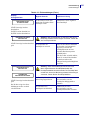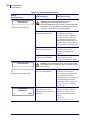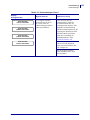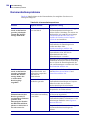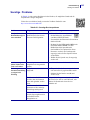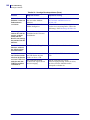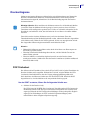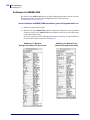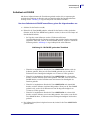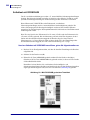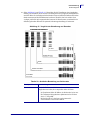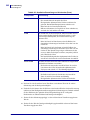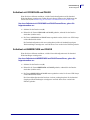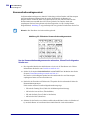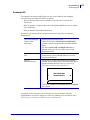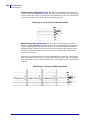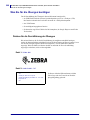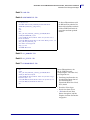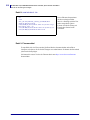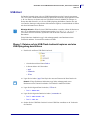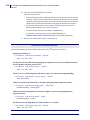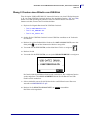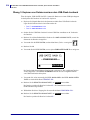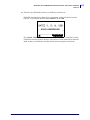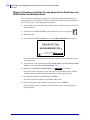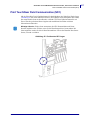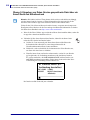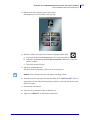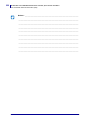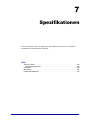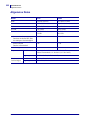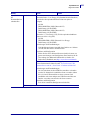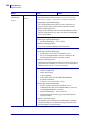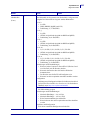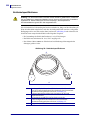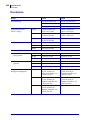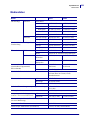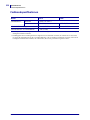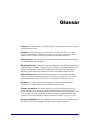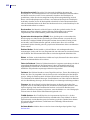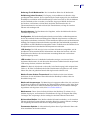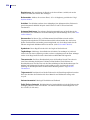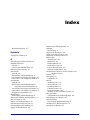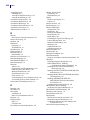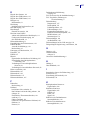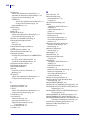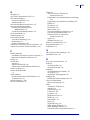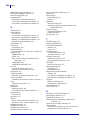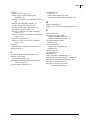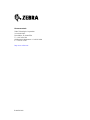Industriedrucker
ZT400-Serie
Benutzerhandbuch
P1066582-034

© 2018 ZIH Corp. und/oder der verbundenen Unternehmen. Alle Rechte vorbehalten. ZEBRA und der
stilisierte Zebra-Kopf sind Warenzeichen der ZIH Corp. und in vielen Ländern weltweit registriert. Alle übrigen
Marken sind das Eigentum der jeweiligen Markeninhaber.
Die Angaben in diesem Dokument können unangekündigt geändert werden.
Weitere Informationen über rechtliche und Urheberrechtshinweise finden Sie unter:
URHEBERRECHTE: www.zebra.com/copyright
GARANTIE: www.zebra.com/warranty
ENDBENUTZER-LIZENZVEREINBARUNG: www.zebra.com/eula
SOFTWARE: www.zebra.com/linkoslegal
Nutzungsbestimmungen
Urheberrechtshinweis
Dieses Handbuch enthält urheberrechtlich geschützte Informationen von Zebra
Technologies Corporation und ihren Tochtergesellschaften („Zebra Technologies“). Diese dienen ausschließlich
der Information und sind zur Verwendung durch die in diesem Dokument genannten Parteien vorgesehen, die die
Geräte betreiben und warten. Diese urheberrechtlich geschützten Informationen dürfen nicht ohne ausdrückliche
schriftliche Zustimmung von Zebra Technologies verwendet, reproduziert oder zu jedwedem Zweck an Dritte
weitergegeben werden.
Weiterentwicklung der Produkte Es gehört zur Strategie von Zebra Technologies, die eigenen Produkte
ständig zu verbessern. Alle technischen Daten und Modelle können ohne Vorankündigung geändert werden.
Haftungsausschluss Zebra Technologies trifft alle erforderlichen Maßnahmen, um zu gewährleisten, dass die
veröffentlichten technischen Spezifikationen und Handbücher korrekt sind. Dennoch können Fehler nicht völlig
ausgeschlossen werden. Zebra Technologies behält sich daher das Recht vor, derartige Fehler zu korrigieren, und
übernimmt keinerlei Haftung für eventuelle Folgeschäden.
Haftungsbeschränkung Keinesfalls können Zebra Technologies oder andere an der Entwicklung, Herstellung
und Lieferung des Produkts (einschließlich Hardware und Software) beteiligte Dritte für jedwede Schäden haftbar
gemacht werden (einschließlich, aber nicht beschränkt auf Schäden aus Verlust geschäftlichen Gewinns,
Arbeitsunterbrechung oder Verlust von Geschäftsinformationen), die in Zusammenhang mit dem Gebrauch, den
Folgen des Gebrauchs oder mit Fehlern des Produkts entstehen, selbst dann nicht, wenn durch Zebra Technologies
auf die Möglichkeit solcher Schäden hingewiesen wurde. In einigen Rechtssystemen ist das Einschränken bzw.
Ausschließen der Haftung für zufällige Schäden oder Folgeschäden nicht erlaubt, sodass die obige Beschränkung
bzw. der obige Ausschluss möglicherweise auf Sie nicht zutrifft.
Teilenummer: P1066582-034 Rev. A

3
Konformitätserklärung
14.06.2018 ZT400-Serie Benutzerhandbuch P1066582-034
Konformitätserklärung
Wir haben zur Kenntnis genommen, dass die Zebra-Drucker der
ZT410 und ZT420
hergestellt von:
Zebra Technologies Corporation
3 Overlook Point
Lincolnshire, Illinois, 60069 USA
nachweislich den anwendbaren technischen FCC-Normen
für die private, berufliche, gewerbliche und industrielle Nutzung entsprechen,
sofern keine unautorisierten Änderungen an den Geräten vorgenommen
und die Geräte ordnungsgemäß gewartet und betrieben werden.

Konformitätserklärung
Konformitätsangaben
4
P1066582-034 ZT400-Serie Benutzerhandbuch 14.06.2018
Konformitätsangaben
Erklärung zur Übereinstimmung mit den FCC-Vorschriften
Dieses Gerät entspricht den Vorschriften von Abschnitt 15 der FCC-Vorschriften. Der Betrieb
unterliegt den folgenden Bedingungen:
1. Dieses Gerät darf keine elektrischen Störungen verursachen, und
2. das Gerät muss den Empfang elektrischer Störungen tolerieren, auch solcher Störungen,
die zu unerwünschtem Betriebsverhalten führen können.
FCC-Erklärung zur Strahlenbelastung
(für Drucker mit RFID-Codiereinheiten)
Das Gerät entspricht den FCC-Grenzwerten für Strahlenbelastung, die für nicht kontrollierte
Umgebungen festgelegt ist. Das Gerät muss so aufgestellt und betrieben werden, dass der
Mindestabstand zwischen der Strahlungsquelle und Ihrem Körper 20 cm beträgt.
Dieses Sendeteil darf nicht zusammen mit anderen Antennen oder Sendern aufgestellt bzw.
betrieben werden.
Konformität für Kanada
This Class B digital apparatus complies with Canadian ICES-003.
Cet appareil numérique de la classe B est conforme à la norme NMB-003 du Canada.
Hinweis • Diese Einrichtung wurde getestet und entspricht den Beschränkungen für
digitale Geräte der Klasse B gemäß Abschnitt 15 der FCC-Vorschriften. Diese Grenzwerte
sollen einen angemessenen Schutz gegen elektromagnetische Störungen bei einer
Installation in Wohngebäuden gewährleisten. Diese Einrichtung erzeugt und verwendet
Hochfrequenzstrahlung und kann sie auch ausstrahlen. Wenn die Einrichtung nicht
entsprechend den Vorschriften des Handbuchs installiert und betrieben wird, kann es zu
Störungen des Funkverkehrs kommen. Es wird jedoch keine Garantie dafür gegeben, dass bei
einer bestimmten Installation keine Störstrahlungen auftreten. Sollte dieses Gerät den Radio-
oder Fernsehempfang stören (Sie können dies testen, indem Sie das Gerät aus- und wieder
einschalten), so ist der Benutzer dazu angehalten, die Störungen durch eine der folgenden
Maßnahmen zu beheben:
• Richten Sie die Empfangsantenne neu aus, bzw. versetzen Sie diese.
• Vergrößern Sie den Abstand zwischen Gerät und Empfänger.
• Schließen Sie das Gerät an den Ausgang eines vom Empfangsgerät getrennten
Schaltkreises an.
• Ziehen Sie den Händler oder einen erfahrenen Radio-/TV-Techniker zurate.

14.06.2018 P1066582-034
Inhalt
Konformitätserklärung . . . . . . . . . . . . . . . . . . . . . . . . . . . . . . . . . . . . . . . . . . . . . . 3
Konformitätsangaben . . . . . . . . . . . . . . . . . . . . . . . . . . . . . . . . . . . . . . . . . . . . . . . . . . . . . 4
1 • Einführung . . . . . . . . . . . . . . . . . . . . . . . . . . . . . . . . . . . . . . . . . . . . . . . . . . . . . 9
Druckeroptionen . . . . . . . . . . . . . . . . . . . . . . . . . . . . . . . . . . . . . . . . . . . . . . . . . . . . . . . . 10
Kommunikationsschnittstellen . . . . . . . . . . . . . . . . . . . . . . . . . . . . . . . . . . . . . . . . . . . . . .11
Datenkabel . . . . . . . . . . . . . . . . . . . . . . . . . . . . . . . . . . . . . . . . . . . . . . . . . . . . . . . . . 12
Druckerkomponenten . . . . . . . . . . . . . . . . . . . . . . . . . . . . . . . . . . . . . . . . . . . . . . . . . . . . 13
Bedienfeld . . . . . . . . . . . . . . . . . . . . . . . . . . . . . . . . . . . . . . . . . . . . . . . . . . . . . . . . . . . . 14
Navigieren durch Bildschirmansichten in der Anzeige . . . . . . . . . . . . . . . . . . . . . . . . 15
Leerlaufanzeige, Startmenü und Benutzermenüs . . . . . . . . . . . . . . . . . . . . . . . . . . . 17
Medientypen . . . . . . . . . . . . . . . . . . . . . . . . . . . . . . . . . . . . . . . . . . . . . . . . . . . . . . . . . . 18
Farbbänder . . . . . . . . . . . . . . . . . . . . . . . . . . . . . . . . . . . . . . . . . . . . . . . . . . . . . . . . . . . 20
Anwendung von Farbbändern . . . . . . . . . . . . . . . . . . . . . . . . . . . . . . . . . . . . . . . . . . 20
Beschichtete Seite des Farbbands . . . . . . . . . . . . . . . . . . . . . . . . . . . . . . . . . . . . . . 20
2 • Einrichten des Druckers und Druckerbetrieb . . . . . . . . . . . . . . . . . . . . . . . . 23
Handhabung des Druckers . . . . . . . . . . . . . . . . . . . . . . . . . . . . . . . . . . . . . . . . . . . . . . . 24
Auspacken und Prüfen des Drucker . . . . . . . . . . . . . . . . . . . . . . . . . . . . . . . . . . . . . 24
Lagerung des Drucker . . . . . . . . . . . . . . . . . . . . . . . . . . . . . . . . . . . . . . . . . . . . . . . . 24
Versand des Druckers Drucker . . . . . . . . . . . . . . . . . . . . . . . . . . . . . . . . . . . . . . . . . 24
Wählen Sie den Aufstellungsort des Druckers . . . . . . . . . . . . . . . . . . . . . . . . . . . . . . . . . 25
Auswählen des Druckmodus . . . . . . . . . . . . . . . . . . . . . . . . . . . . . . . . . . . . . . . . . . . . . . 26

Inhalt
6
P1066582-034 ZT400 Series User Guide 14.06.2018
Einlegen von Medien . . . . . . . . . . . . . . . . . . . . . . . . . . . . . . . . . . . . . . . . . . . . . . . . . . . . 30
Letzte Schrittefür den Abrissmodus . . . . . . . . . . . . . . . . . . . . . . . . . . . . . . . . . . . . . . 36
Letzte Schritte für den Abziehmodus
(mit oder ohne Aufwickeln des Trägermaterials) . . . . . . . . . . . . . . . . . . . . . . . . . . . . 38
Zusätzliche Schritte für den Rückspulmodus . . . . . . . . . . . . . . . . . . . . . . . . . . . . . . . 47
Zusätzliche Schritte für den Schneidemodus . . . . . . . . . . . . . . . . . . . . . . . . . . . . . . 53
Einlegen des Farbbandes . . . . . . . . . . . . . . . . . . . . . . . . . . . . . . . . . . . . . . . . . . . . . . . . 56
Installation des Druckertreibers und Anschluss des Druckers an den Computer . . . . . . 60
Zebra Setup Utilities installieren . . . . . . . . . . . . . . . . . . . . . . . . . . . . . . . . . . . . . . . . 60
Anschließen eines Computers über den USB-Anschluss des Druckers . . . . . . . . . . 69
Anschließen eines Computers über den seriellen oder Parallel-Anschluss
des Druckers . . . . . . . . . . . . . . . . . . . . . . . . . . . . . . . . . . . . . . . . . . . . . . . . . . . . . . . 73
Verbindung mit dem Netzwerk über den Ethernet-Anschluss des Druckers . . . . . . . 81
Anschließen des Druckers an das kabellose Netzwerk . . . . . . . . . . . . . . . . . . . . . . . 88
Ausdruck einesTestetiketts und Anpassung der Einstellungen . . . . . . . . . . . . . . . . . . . . 94
3 • Druckerkonfiguration und -anpassung . . . . . . . . . . . . . . . . . . . . . . . . . . . . . 97
Anpassen von Druckereinstellungen . . . . . . . . . . . . . . . . . . . . . . . . . . . . . . . . . . . . . . . . 98
Druckeinstellungen . . . . . . . . . . . . . . . . . . . . . . . . . . . . . . . . . . . . . . . . . . . . . . . . . 100
Tools . . . . . . . . . . . . . . . . . . . . . . . . . . . . . . . . . . . . . . . . . . . . . . . . . . . . . . . . . . . . 107
Netzwerkeinstellungen . . . . . . . . . . . . . . . . . . . . . . . . . . . . . . . . . . . . . . . . . . . . . . . 120
RFID-Einstellungen . . . . . . . . . . . . . . . . . . . . . . . . . . . . . . . . . . . . . . . . . . . . . . . . . 128
Spracheinstellungen . . . . . . . . . . . . . . . . . . . . . . . . . . . . . . . . . . . . . . . . . . . . . . . . 134
SensorEinstellungen . . . . . . . . . . . . . . . . . . . . . . . . . . . . . . . . . . . . . . . . . . . . . . . . 138
Anschlusseinstellungen . . . . . . . . . . . . . . . . . . . . . . . . . . . . . . . . . . . . . . . . . . . . . . 140
Bluetooth-Einstellungen . . . . . . . . . . . . . . . . . . . . . . . . . . . . . . . . . . . . . . . . . . . . . . 143
Kalibrierung der Farbband- und Mediensensoren . . . . . . . . . . . . . . . . . . . . . . . . . . . . . 145
Druckanpassung des Druckkopfes . . . . . . . . . . . . . . . . . . . . . . . . . . . . . . . . . . . . . . . . 150
4 • Reguläre Wartung . . . . . . . . . . . . . . . . . . . . . . . . . . . . . . . . . . . . . . . . . . . . . 155
Reinigungs-plan und -verfahren . . . . . . . . . . . . . . . . . . . . . . . . . . . . . . . . . . . . . . . . . . . 156
Reinigung der Außenflächen, des Medienfachs und der Sensoren . . . . . . . . . . . . . 157
Reinigen des Druckkopfes und der Auflagewalze . . . . . . . . . . . . . . . . . . . . . . . . . . 158
Reinigung der Abzieheinheit . . . . . . . . . . . . . . . . . . . . . . . . . . . . . . . . . . . . . . . . . . 162
Reinigen und Schmieren des Schneidemoduls . . . . . . . . . . . . . . . . . . . . . . . . . . . . 166
Entfernen des verbrauchten Farbbands . . . . . . . . . . . . . . . . . . . . . . . . . . . . . . . . . . . . 171
Auswechseln von DruckerKomponenten . . . . . . . . . . . . . . . . . . . . . . . . . . . . . . . . . . . . 173
Bestellen von Ersatzteilen . . . . . . . . . . . . . . . . . . . . . . . . . . . . . . . . . . . . . . . . . . . . 173
Recycling von Druckerkomponenten . . . . . . . . . . . . . . . . . . . . . . . . . . . . . . . . . . . . 173
Schmiermittel . . . . . . . . . . . . . . . . . . . . . . . . . . . . . . . . . . . . . . . . . . . . . . . . . . . . . . . . . 173

7
Inhalt
14.06.2018 ZT400 Series User Guide P1066582-034
5 • Fehlerbehebung . . . . . . . . . . . . . . . . . . . . . . . . . . . . . . . . . . . . . . . . . . . . . . . 175
Bedeutung der Statusanzeigen . . . . . . . . . . . . . . . . . . . . . . . . . . . . . . . . . . . . . . . . . . . 176
Druckprobleme . . . . . . . . . . . . . . . . . . . . . . . . . . . . . . . . . . . . . . . . . . . . . . . . . . . . . . . . 178
Farbbandprobleme . . . . . . . . . . . . . . . . . . . . . . . . . . . . . . . . . . . . . . . . . . . . . . . . . . . . . 183
RFID-Probleme . . . . . . . . . . . . . . . . . . . . . . . . . . . . . . . . . . . . . . . . . . . . . . . . . . . . . . . 185
Fehlermeldungen . . . . . . . . . . . . . . . . . . . . . . . . . . . . . . . . . . . . . . . . . . . . . . . . . . . . . . 188
Kommunikationsprobleme . . . . . . . . . . . . . . . . . . . . . . . . . . . . . . . . . . . . . . . . . . . . . . . 194
Sonstige Probleme . . . . . . . . . . . . . . . . . . . . . . . . . . . . . . . . . . . . . . . . . . . . . . . . . . . . 195
Druckerdiagnose . . . . . . . . . . . . . . . . . . . . . . . . . . . . . . . . . . . . . . . . . . . . . . . . . . . . . . 197
POST-Selbsttest . . . . . . . . . . . . . . . . . . . . . . . . . . . . . . . . . . . . . . . . . . . . . . . . . . . 197
Selbsttest mit ABBRECHEN . . . . . . . . . . . . . . . . . . . . . . . . . . . . . . . . . . . . . . . . . . 198
Selbsttest mit PAUSE . . . . . . . . . . . . . . . . . . . . . . . . . . . . . . . . . . . . . . . . . . . . . . . 199
Selbsttest mit VORSCHUB . . . . . . . . . . . . . . . . . . . . . . . . . . . . . . . . . . . . . . . . . . . 200
Selbsttest mit VORSCHUB und PAUSE . . . . . . . . . . . . . . . . . . . . . . . . . . . . . . . . . 203
Selbsttest mit ABBRECHEN und PAUSE . . . . . . . . . . . . . . . . . . . . . . . . . . . . . . . . 203
Kommunikationsdiagnosetest . . . . . . . . . . . . . . . . . . . . . . . . . . . . . . . . . . . . . . . . . 204
Sensorprofil . . . . . . . . . . . . . . . . . . . . . . . . . . . . . . . . . . . . . . . . . . . . . . . . . . . . . . . 205
6 • Verwenden eines USB-Hostanschlusses und der
„Print Touch“-Funktion . . . . . . . . . . . . . . . . . . . . . . . . . . . . . . . . . . . . . . . . . 207
Was Sie für die Übungen benötigen . . . . . . . . . . . . . . . . . . . . . . . . . . . . . . . . . . . . . . . 208
Dateien für die Durchführung der Übungen . . . . . . . . . . . . . . . . . . . . . . . . . . . . . . . 208
USB-Host . . . . . . . . . . . . . . . . . . . . . . . . . . . . . . . . . . . . . . . . . . . . . . . . . . . . . . . . . . . . .211
Übung 1: Dateien auf ein USB-Flash-Laufwerk kopieren und eine
USB-Spiegelung durchführen . . . . . . . . . . . . . . . . . . . . . . . . . . . . . . . . . . . . . . . . . .211
Übung 2: Drucken eines Etiketts vom USB-Stick . . . . . . . . . . . . . . . . . . . . . . . . . . 213
Übung 3: Kopieren von Dateien zum/aus dem USB-Flash-Laufwerk . . . . . . . . . . . 214
Übung 4: Eingeben von Daten für eine gespeicherte Datei über eine
USB-Tastatur und Etikettendruck . . . . . . . . . . . . . . . . . . . . . . . . . . . . . . . . . . . . . . . 216
Print Touch/Near Field Communication (NFC) . . . . . . . . . . . . . . . . . . . . . . . . . . . . . . . . 217
Übung 5: Eingeben von Daten für eine gespeicherte Datei über ein
Smart-Gerät und Etikettendruck . . . . . . . . . . . . . . . . . . . . . . . . . . . . . . . . . . . . . . . 218
7 • Spezifikationen . . . . . . . . . . . . . . . . . . . . . . . . . . . . . . . . . . . . . . . . . . . . . . . 221
Allgemeine Daten . . . . . . . . . . . . . . . . . . . . . . . . . . . . . . . . . . . . . . . . . . . . . . . . . . . . . . 222
Netzkabelspezifikationen . . . . . . . . . . . . . . . . . . . . . . . . . . . . . . . . . . . . . . . . . . . . . 226
Druckdaten . . . . . . . . . . . . . . . . . . . . . . . . . . . . . . . . . . . . . . . . . . . . . . . . . . . . . . . . . . . 228
Mediendaten . . . . . . . . . . . . . . . . . . . . . . . . . . . . . . . . . . . . . . . . . . . . . . . . . . . . . . . . . 229
Farbbandspezifikationen . . . . . . . . . . . . . . . . . . . . . . . . . . . . . . . . . . . . . . . . . . . . . . . . 230
Glossar . . . . . . . . . . . . . . . . . . . . . . . . . . . . . . . . . . . . . . . . . . . . . . . . . . . . . . . . . 231
Index . . . . . . . . . . . . . . . . . . . . . . . . . . . . . . . . . . . . . . . . . . . . . . . . . . . . . . . . . . . 235

Inhalt
8
P1066582-034 ZT400 Series User Guide 14.06.2018
Hinweis • __________________________________________________________________
__________________________________________________________________________
__________________________________________________________________________
__________________________________________________________________________
__________________________________________________________________________
__________________________________________________________________________
__________________________________________________________________________
__________________________________________________________________________
__________________________________________________________________________
__________________________________________________________________________

14.06.2018 P1066582-034
1
Einführung
In diesem Abschnitt finden Sie einen allgemeinen Überblick über den Drucker und seine
Komponenten.
Inhalt
Druckeroptionen. . . . . . . . . . . . . . . . . . . . . . . . . . . . . . . . . . . . . . . . . . . . . . . . . . . . . . . . 10
Kommunikationsschnittstellen . . . . . . . . . . . . . . . . . . . . . . . . . . . . . . . . . . . . . . . . . . . . . 11
Druckerkomponenten. . . . . . . . . . . . . . . . . . . . . . . . . . . . . . . . . . . . . . . . . . . . . . . . . . . . 13
Bedienfeld . . . . . . . . . . . . . . . . . . . . . . . . . . . . . . . . . . . . . . . . . . . . . . . . . . . . . . . . . . . . 14
Navigieren durch Bildschirmansichten in der Anzeige . . . . . . . . . . . . . . . . . . . . . . . . . 15
Leerlaufanzeige, Startmenü und Benutzermenüs . . . . . . . . . . . . . . . . . . . . . . . . . . . . 17
Medientypen. . . . . . . . . . . . . . . . . . . . . . . . . . . . . . . . . . . . . . . . . . . . . . . . . . . . . . . . . . . 18
Farbbänder. . . . . . . . . . . . . . . . . . . . . . . . . . . . . . . . . . . . . . . . . . . . . . . . . . . . . . . . . . . . 20
Anwendung von Farbbändern . . . . . . . . . . . . . . . . . . . . . . . . . . . . . . . . . . . . . . . . . . . 20
Beschichtete Seite des Farbbands . . . . . . . . . . . . . . . . . . . . . . . . . . . . . . . . . . . . . . . 20

Einführung
Druckeroptionen
10
P1066582-034 ZT400-Serie Benutzerhandbuch 14.06.2018
Druckeroptionen
Die verfügbaren Druckeroptionen sind in Abbildung 1 dargestellt. Weitere Informationen zu
den verwendbaren Druckmodi für die einzelnen Druckeroptionen finden Sie unter Auswählen
des Druckmodus auf Seite 26.
Abbildung 1 • Druckeroptionen
1
Abreissen (Standard)
2
Abziehen/Aufwickeln
3
Rückspuloption
4
Schneidevorrichtung
12
34

11
Einführung
Kommunikationsschnittstellen
14.06.2018 ZT400-Serie Benutzerhandbuch P1066582-034
Kommunikationsschnittstellen
Die Stecker der Kommunikationsschnittstellen sind in Abbildung 2 abgebildet. Am Drucker
befinden sich möglicherweise auch Anschlussmöglichkeiten für kabellose ZebraNet-
Printserver. Sie können jegliche verfügbare Kommunikationsschnittstelle an Ihrem Drucker
nutzen, um Etikettenformate an den Drucker zu senden.
• Weitere Informationen über die verschiedenen Anschlüsse finden Sie unter
Spezifikationen der Kommunikationsschnittstellen auf Seite 223.
• Anweisungen dazu, wann und wie Sie Ihren Computer an eine oder mehrere dieser
Kommunikationsschnittstellen anschließen müssen, finden Sie unter Installation des
Druckertreibers und Anschluss des Druckers an den Computer auf Seite 60.
Abbildung 2 • Position der Kommunikationsschnittstellen
Interner kabelgebundener Ethernet-
Printserver
Serieller Anschluss
USB-Anschluss
Parallelanschluss (optional)

Einführung
Kommunikationsschnittstellen
12
P1066582-034 ZT400-Serie Benutzerhandbuch 14.06.2018
Datenkabel
Sie müssen alle Datenkabel für Ihre Anwendung selbst zur Verfügung stellen. Es wird
empfohlen, Klemmen für die Zugentlastung der Kabel zu verwenden.
Während Ethernet-Kabel keine Abschirmung erfordern, müssen alle anderen Datenkabel
vollständig geschirmt und mit Metall- oder metallisierten Steckverbindergehäusen
versehen sein. Bei Gebrauch ungeschirmter Datenkabel kann die Strahlungsemission die
vorgeschriebenen Grenzwerte u. U. überschreiten.
So minimieren Sie elektrische Störungen im Kabel:
• Halten Sie die Datenkabel so kurz wie möglich.
• Legen Sie die Datenkabel keinesfalls dicht neben die Netzkabel.
• Verlegen Sie Datenkabel nicht gemeinsam mit Stromleitungen (z. B. im selben
Kabelkanal oder Kabelbaum).

13
Einführung
Druckerkomponenten
14.06.2018 ZT400-Serie Benutzerhandbuch P1066582-034
Druckerkomponenten
In Abbildung 3 sind die Komponenten innerhalb des Medienfachs Ihres Druckers in
Standardkonfiguration dargestellt. Ihr Drucker sieht abhängig vom Druckermodell und den
eingebauten Komponenten möglicherweise etwas anders aus. Zu den gekennzeichneten
Komponenten gibt es Anleitungen im gesamten Handbuch.
Abbildung 3 • Drucker-Komponenten
Hinweis • Die Komponenten im Drucker sind farblich gekennzeichnet.
• Die Punkte, die Sie berühren müssen, sind im Drucker goldfarben gekennzeichnet und
in den Abbildungen dieses Handbuchs ebenfalls goldfarben hervorgehoben.
•
Die Komponenten, die zum Farbbandsystem gehören, bestehen aus
schwarzem
Kunststoff,
und die Komponenten des Mediensystems aus
grauem
Kunststoff. Diese und andere
Komponenten sind in den Abbildungen dieses Handbuchs bei Bedarf
hellblau
gekennzeichnet.
1
Medienklappe
6
Hebel zum Öffnen des Druckkopfes
2
Umschalter für die Druckanpassung des
Druckkopfes
7
Farbband-Aufwickelspule*
3
Bedienfeld
8
Farbband-Vorratsspule*
4
USB-Host-Anschluss (einzeln oder doppelt)
9
Halterung für die Medienzufuhr
5
Druckkopfeinheit
10
Führung für die Medienzufuhr
* Diese Komponente erscheint nur bei Druckern, bei denen die Option zum Thermotransferdruck installiert ist.
1
3
4
2
10
9
8
7
6
5

Einführung
Bedienfeld
14
P1066582-034 ZT400-Serie Benutzerhandbuch 14.06.2018
Bedienfeld
Das Bedienfeld zeigt den Betriebsstatus des Druckers an und ermöglicht die Steuerung der
grundlegenden Druckerfunktionen.
6
13
12
9
8
11
10
1 2 3 4 5
14 15 16
Abbildung 4 • Bedienfeld
7
1
STATUS-Anzeige Diese Hinweisleuchten
zeigen den aktuellen
Status des Druckers an.
Weitere Informationen
finden Sie in Tabelle 15
auf Seite 176.
2
PAUSE-Leuchte
3
DATEN-Leuchte
4
VORRAT-Leuchte
5
NETZWERK-
Leuchte
6
Das Display zeigt den aktuellen Status des Druckers
an. Der Benutzer kann im Menüsystem navigieren.
Ein optionales Farbdisplay kann erworben werden.
Weitere Informationen erhalten Sie bei Ihrem
autorisierten Zebra-Händler.
7
RECHTE-AUSWAHL-
Taste
Mit diesen Tasten
werden die Befehle
ausgeführt, die direkt
darüber in der Anzeige
angezeigt werden.
8
LINKE-AUSWAHL-
Taste
9
Mit der PFEIL-NACH-OBEN-Taste werden die
Parameterwerte geändert. Im Allgemeinen wird
diese Taste dazu verwendet, einen Wert zu erhöhen
oder durch die Auswahl zu blättern.
10
Über die OK-Taste wählen Sie aus oder bestätigen
Sie, welche Informationen auf dem Display
angezeigt werden sollen.
11
Mit der PFEIL-NACH-LINKS-Taste, die nur im
Menüsystem aktiv ist, navigieren Sie nach links.
12
Mit der PFEIL-NACH-RECHTS-Taste, die nur im
Menüsystem aktiv ist, navigieren Sie nach rechts.
13
Mit der PFEIL-NACH-UNTEN-Taste werden die
Parameterwerte geändert. Im Allgemeinen wird
diese Taste dazu verwendet, einen Wert zu
verringern oder durch die Auswahl zu blättern.
14
Durch Drücken der PAUSE-Taste wird der
Druckerbetrieb gestartet bzw. gestoppt.
15
Bei jedem Drücken der VORSCHUB-Taste zieht
der Drucker jeweils ein leeres Etikett ein.
16
Die ABBRECHEN-Taste bricht Etikettenformate
ab, wenn der Drucker angehalten wird.
• Drücken Sie die Taste einmal, um das nächste
Etikettenformat abzubrechen.
• Wenn Sie die Taste 2 Sekunden lang gedrückt
halten, werden alle Etikettenformate
abgebrochen.

15
Druckerkonfiguration und -anpassung
Bedienfeld
14.06.2018 ZT400-Serie Benutzerhandbuch P1066582-034
Navigieren durch Bildschirmansichten in der Anzeige
Tabelle 1 enthält Folgendes:
• die verfügbaren Optionen für das Navigieren durch Bildschirmansichten in der
Bedienfeldanzeige
• Angaben zur Auswahl und Änderung der Anzeigeninhalte
Tabelle 1 • Navigation
Leerlaufanzeige
Drücken Sie in der Leerlaufanzeige (Abbildung 5 auf Seite 17) die
LINKE AUSWAHLTASTE, um zum Startmenü (Abbildung 6
auf Seite 17) des Druckers zu gelangen.
Startmenü
Drücken Sie auf eine beliebige
PFEILTASTE, um zwischen den
Symbolen im Startmenü hin- und
herzuspringen.
Wurde ein Symbol ausgewählt,
wird dessen Farbe zum
Hervorheben umgekehrt.
Um das hervorgehobene
Menüsymbol auszuwählen und auf
das Menü zuzugreifen, drücken Sie
OK.
Drücken Sie die
LINKE
AUSWAHLTASTE
, um das
Startmenü zu verlassen und zur
Leerlaufanzeige zurückzukehren.
Der Drucker kehrt nach
15 Sekunden Inaktivität im
Startmenü automatisch zur
Leerlaufanzeige zurück.
STARTMENÜ
XXXXXXX
XXXXXXX
EINSTELLUNGEN
Symbol für das Menü
EINSTELLUNGEN
Hervorgehobenes
Menüsymbol
EINSTELLUNGEN

Druckerkonfiguration und -anpassung
Bedienfeld
16
P1066582-034 ZT400-Serie Benutzerhandbuch 14.06.2018
Benutzermenüs
Drücken Sie die LINKE AUSWAHLTASTE, um in das
Startmenü zurückzukehren. Der Drucker kehrt
automatisch bei 15 Sekunden Inaktivität im
Benutzermenü zum Startmenü zurück.
▲ und ▼ zeigen an, dass ein Wert verändert werden
kann. Vorgenommene Änderungen werden sofort
gespeichert.
Drücken Sie den
PFEIL NACH OBEN oder den PFEIL
NACH UNTEN
, um einen Bildlauf durch die
möglichen Werte durchzuführen.
Drücken Sie den
PFEIL NACH LINKS oder den PFEIL
NACH RECHTS
, um einen Bildlauf durch die
Elemente in einem Benutzermenü durchzuführen.
Ein Wort in der unteren rechten Ecke der Anzeige
zeigt einen verfügbaren Vorgang an.
Drücken Sie
OK oder die RECHTE AUSWAHLTASTE,
um den angezeigten Vorgang auszuführen.
Tastenkombinationen für das Menü
Um von einer Tastenkombination zum nächsten
Benutzermenü zu gelangen, drücken Sie
OK oder die
rechte Auswahltaste, um GO (Start) auszuwählen.
Drücken Sie den
PFEIL NACH LINKS oder den PFEIL
NACH RECHTS
, um die Navigation im selben
Benutzermenü fortzusetzen.
Tabelle 1 • Navigation (Forts.)
XXXXXXX
▲ XXXXXXX ▼
XXX
GO (Start)
DRUCKINFORM.
EINSTELLUNGEN
START
MENÜ TOOLS
▲
SPRACHE
ENGLISH (ENGLISCH)
▼
▲
SCHWÄRZUNG
10
▼
START
GO (Start)
MENÜ TOOLS

17
Druckerkonfiguration und -anpassung
Bedienfeld
14.06.2018 ZT400-Serie Benutzerhandbuch P1066582-034
Leerlaufanzeige, Startmenü und Benutzermenüs
Zum Bedienfeld des Druckers gehört eine Anzeige, über die Sie den Status des Druckers
anzeigen oder die Betriebsparameter ändern können. In diesem Abschnitt erfahren Sie, wie Sie
durch das Menüsystem des Druckers navigieren und Werte für Menüelemente ändern können.
Leerlaufanzeige Nachdem der Drucker den Einschaltvorgang abgeschlossen hat, springt er
zur LEERLAUFANZEIGE (Abbildung 5). Der Drucker zeigt abwechselnd seine IP-Adresse
und Informationen an, die vom Benutzer konfiguriert wurden.
Abbildung 5 • Leerlaufanzeige
Startmenü Verwenden Sie das Startmenü (Abbildung 6) für den Zugriff auf die
Betriebsparameter des Druckers über die acht Benutzermenüs (Abbildung 15 auf Seite 99).
Abbildung 6 • Startmenü – Standardanzeige (links) und optionale Farbanzeige
(rechts)
1
Aktueller Status des Druckers
2
Einstellbare Informationen über LEERL.ANZEIGE
auf Seite 109
Zum Startmenü
Beenden des Menüs und zurück zur Leerlaufanzeige (Abbildung 5).
DRUCKER BEREIT
V75.19.6Z
1
2
STARTMENÜ
EINSTELLUNGEN

Einrichten des Druckers und Druckerbetrieb
Medientypen
18
P1066582-034 ZT400-Serie Benutzerhandbuch 14.06.2018
Medientypen
Sie können bei dem Drucker verschiedene Medientypen verwenden:
• Standardmedien – Die meisten Standardmedien weisen eine Haftschicht auf der Rückseite
auf, mit der einzelne oder zusammenhängende Etiketten auf einem Trägermaterial
aufgebracht sind. Standardmedien werden auf Rollen oder als Medienstapel geliefert
(Tabelle 2).
• Anhänger – Anhänger bestehen in der Regel aus stärkerem Papier. Anhänger verfügen
über keine Haftschicht und kein Trägermaterial und sind in der Regel durch Perforationen
unterteilt. Anhänger werden auf Rollen oder als Medienstapel geliefert (Tabelle 2).
• „Intelligente“ RFID-Medien zur Funkfrequenzerkennung – RFID-
Medien können bei einem Drucker verwendet werden, der über
eine RFID-Lese-/-Codiereinheit verfügt. RFID-Etiketten bestehen
aus denselben Materialien und Klebstoffen wie andere Etiketten.
Jedes Etikett hat einen RFID-Transponder (auch als „Inlay“
bezeichnet), der aus einem Chip und einer Antenne besteht und zwischen Etikett und
Trägermaterial eingebettet ist. Die Umrisse des (je nach Hersteller unterschiedlich
gestalteten) Transponders sind durch das Etikett sichtbar. Alle „intelligenten“ Etiketten
besitzen einen Speicher, der gelesen werden kann. In vielen dieser Etikettenspeicher
können auch Informationen codiert werden.
Wichtiger Hinweis • Zebra empfiehlt nachdrücklich die Verwendung von Zebra-
Markenzubehör, um eine gleichbleibende Druckqualität zu gewährleisten. Ein breites
Sortiment an Papier-, Polypropylen-, Polyester- und Vinylmedien wurde speziell dafür
entwickelt, die Druckeigenschaften des Druckers zu verbessern und den Druckkopf vor
vorzeitigem Verschleiß zu schützen. Verbrauchsmaterial erhalten Sie unter
http://www.zebra.com/supplies.
Wichtiger Hinweis • Die Platzierung des Transponders in einem Etikett hängt von
Transpondertyp und Druckermodell ab. Stellen Sie sicher, dass Sie die richtigen
„intelligenten“ Medien für Ihren Drucker verwenden. Weitere Informationen finden
Sie im RFID-Programmierhandbuch 3. Kopien dieses Handbuchs finden Sie unter
http://www.zebra.com/manuals oder auf der Benutzer-CD, die mit Ihrem Drucker geliefert
wurde. Weitere Informationen zur Transponderplatzierung finden Sie unter
http://www.zebra.com/transponders.

19
Einrichten des Druckers und Druckerbetrieb
Medientypen
14.06.2018 ZT400-Serie Benutzerhandbuch P1066582-034
Tabelle 2 • Rollenmedien und gefaltete Medien
Medientyp Darstellung Beschreibung
Nicht endlose
Rollenmedien
Rollenmedien werden auf einen Kern aufgewickelt, dessen
Durchmesser 25 bis 76 mm (1 bis 3 Zoll) betragen kann. Einzelne
Etiketten oder Anhänger sind durch eine oder mehrere der
folgenden Methoden voneinander abgetrennt:
• Bei Medien mit Trägerband werden die Etiketten durch
Zwischenräume, Lochungen und Aussparungen unterteilt.
• Bei Medien mit schwarzen Markierungen werden die Etiketten
durch auf der Rückseite vorgedruckte schwarze Markierungen
unterteilt.
• Perforierte Medien weisen Perforationen auf, durch die die
Etiketten oder Anhänger leicht abgetrennt werden können.
Diese Medien können auch schwarze Markierungen oder eine
andere Form der Unterteilung zwischen den Etiketten oder
Anhängern aufweisen.
Nicht endlose
gefaltete
Medien
Gefaltete Medien sind zickzackförmig gefaltet. Sie können
dieselben Einteilungen wie nicht endlose Rollenmedien haben.
Die Unterteilungen befinden sich in solchen Fällen auf oder nahe
dem Pfalz.
Endlose
Rollenmedien
Rollenmedien werden auf einen Kern aufgewickelt, dessen
Durchmesser 25 bis 76 mm (1 bis 3 Zoll) betragen kann.
Endlose Rollenmedien weisen keine Zwischenräume, Lochungen,
Aussparungen oder schwarze Markierungen zur Unterteilung der
Etiketten auf. Dadurch kann das Bild an einer beliebigen Stelle des
Etiketts gedruckt werden. In einigen Fällen wird eine
Schneidevorrichtung zur Abtrennung der Etiketten verwendet.

Einrichten des Druckers und Druckerbetrieb
Farbbänder
20
P1066582-034 ZT400-Serie Benutzerhandbuch 14.06.2018
Farbbänder
Bei einem Farbband handelt es sich um ein dünnes Band, das einseitig mit Wachs oder Harz
beschichtet ist. Beim Thermotransferdruckverfahren wird diese Beschichtung auf das Medium
übertragen. Durch die jeweiligen Druckmedien ist vorgegeben, ob ein Farbband verwendet
werden muss und wie breit das Farbband sein muss.
Wenn ein Farbband verwendet wird, muss dieses mindestens so breit wie das verwendete
Medium sein. Wenn das Farbband schmaler ist als die Medien, ist der Druckkopf teilweise
ungeschützt und daher vorzeitigem Verschleiß ausgesetzt.
Anwendung von Farbbändern
Medien für Thermotransferdruck erfordern die Verwendung von Farbbändern zum Drucken,
Medien für direkten Thermodruck dagegen nicht. Um zu ermitteln, ob für ein bestimmtes
Medium die Verwendung eines Farbbands erforderlich ist, führen Sie einen Medienkratztest
durch.
Führen Sie für einen Medienkratztest die folgenden Schritte durch:
1. Kratzen Sie mit dem Fingernagel in rascher Bewegung an der Druckoberfläche des
Mediums.
2. Sehen Sie auf dem Medium eine schwarze Markierung?
Beschichtete Seite des Farbbands
Farbbänder können mit der Beschichtung auf der Innenseite oder auf der Außenseite
aufgewickelt sein (Abbildung 7). Führen Sie einen Klebetest oder Farbbandkratztest durch,
wenn Sie nicht sicher sind, welche Seite des Farbbands beschichtet ist.
Abbildung 7 • Farbbänder mit Beschichtung auf der Außen- bzw. Innenseite
Wenn eine schwarze
Markierung ...
dann ist das Medium für ...
auf dem Medium nicht sichtbar
ist,
Thermotransferdruck geeignet. Ein Farbband ist
erforderlich.
auf dem Medium erscheint, direkten Thermodruck geeignet. Kein Farbband
erforderlich.
Außenseite Innenseite
Seite wird geladen ...
Seite wird geladen ...
Seite wird geladen ...
Seite wird geladen ...
Seite wird geladen ...
Seite wird geladen ...
Seite wird geladen ...
Seite wird geladen ...
Seite wird geladen ...
Seite wird geladen ...
Seite wird geladen ...
Seite wird geladen ...
Seite wird geladen ...
Seite wird geladen ...
Seite wird geladen ...
Seite wird geladen ...
Seite wird geladen ...
Seite wird geladen ...
Seite wird geladen ...
Seite wird geladen ...
Seite wird geladen ...
Seite wird geladen ...
Seite wird geladen ...
Seite wird geladen ...
Seite wird geladen ...
Seite wird geladen ...
Seite wird geladen ...
Seite wird geladen ...
Seite wird geladen ...
Seite wird geladen ...
Seite wird geladen ...
Seite wird geladen ...
Seite wird geladen ...
Seite wird geladen ...
Seite wird geladen ...
Seite wird geladen ...
Seite wird geladen ...
Seite wird geladen ...
Seite wird geladen ...
Seite wird geladen ...
Seite wird geladen ...
Seite wird geladen ...
Seite wird geladen ...
Seite wird geladen ...
Seite wird geladen ...
Seite wird geladen ...
Seite wird geladen ...
Seite wird geladen ...
Seite wird geladen ...
Seite wird geladen ...
Seite wird geladen ...
Seite wird geladen ...
Seite wird geladen ...
Seite wird geladen ...
Seite wird geladen ...
Seite wird geladen ...
Seite wird geladen ...
Seite wird geladen ...
Seite wird geladen ...
Seite wird geladen ...
Seite wird geladen ...
Seite wird geladen ...
Seite wird geladen ...
Seite wird geladen ...
Seite wird geladen ...
Seite wird geladen ...
Seite wird geladen ...
Seite wird geladen ...
Seite wird geladen ...
Seite wird geladen ...
Seite wird geladen ...
Seite wird geladen ...
Seite wird geladen ...
Seite wird geladen ...
Seite wird geladen ...
Seite wird geladen ...
Seite wird geladen ...
Seite wird geladen ...
Seite wird geladen ...
Seite wird geladen ...
Seite wird geladen ...
Seite wird geladen ...
Seite wird geladen ...
Seite wird geladen ...
Seite wird geladen ...
Seite wird geladen ...
Seite wird geladen ...
Seite wird geladen ...
Seite wird geladen ...
Seite wird geladen ...
Seite wird geladen ...
Seite wird geladen ...
Seite wird geladen ...
Seite wird geladen ...
Seite wird geladen ...
Seite wird geladen ...
Seite wird geladen ...
Seite wird geladen ...
Seite wird geladen ...
Seite wird geladen ...
Seite wird geladen ...
Seite wird geladen ...
Seite wird geladen ...
Seite wird geladen ...
Seite wird geladen ...
Seite wird geladen ...
Seite wird geladen ...
Seite wird geladen ...
Seite wird geladen ...
Seite wird geladen ...
Seite wird geladen ...
Seite wird geladen ...
Seite wird geladen ...
Seite wird geladen ...
Seite wird geladen ...
Seite wird geladen ...
Seite wird geladen ...
Seite wird geladen ...
Seite wird geladen ...
Seite wird geladen ...
Seite wird geladen ...
Seite wird geladen ...
Seite wird geladen ...
Seite wird geladen ...
Seite wird geladen ...
Seite wird geladen ...
Seite wird geladen ...
Seite wird geladen ...
Seite wird geladen ...
Seite wird geladen ...
Seite wird geladen ...
Seite wird geladen ...
Seite wird geladen ...
Seite wird geladen ...
Seite wird geladen ...
Seite wird geladen ...
Seite wird geladen ...
Seite wird geladen ...
Seite wird geladen ...
Seite wird geladen ...
Seite wird geladen ...
Seite wird geladen ...
Seite wird geladen ...
Seite wird geladen ...
Seite wird geladen ...
Seite wird geladen ...
Seite wird geladen ...
Seite wird geladen ...
Seite wird geladen ...
Seite wird geladen ...
Seite wird geladen ...
Seite wird geladen ...
Seite wird geladen ...
Seite wird geladen ...
Seite wird geladen ...
Seite wird geladen ...
Seite wird geladen ...
Seite wird geladen ...
Seite wird geladen ...
Seite wird geladen ...
Seite wird geladen ...
Seite wird geladen ...
Seite wird geladen ...
Seite wird geladen ...
Seite wird geladen ...
Seite wird geladen ...
Seite wird geladen ...
Seite wird geladen ...
Seite wird geladen ...
Seite wird geladen ...
Seite wird geladen ...
Seite wird geladen ...
Seite wird geladen ...
Seite wird geladen ...
Seite wird geladen ...
Seite wird geladen ...
Seite wird geladen ...
Seite wird geladen ...
Seite wird geladen ...
Seite wird geladen ...
Seite wird geladen ...
Seite wird geladen ...
Seite wird geladen ...
Seite wird geladen ...
Seite wird geladen ...
Seite wird geladen ...
Seite wird geladen ...
Seite wird geladen ...
Seite wird geladen ...
Seite wird geladen ...
Seite wird geladen ...
Seite wird geladen ...
Seite wird geladen ...
Seite wird geladen ...
Seite wird geladen ...
Seite wird geladen ...
Seite wird geladen ...
Seite wird geladen ...
Seite wird geladen ...
Seite wird geladen ...
Seite wird geladen ...
Seite wird geladen ...
Seite wird geladen ...
Seite wird geladen ...
Seite wird geladen ...
Seite wird geladen ...
Seite wird geladen ...
Seite wird geladen ...
Seite wird geladen ...
Seite wird geladen ...
Seite wird geladen ...
Seite wird geladen ...
Seite wird geladen ...
Seite wird geladen ...
Seite wird geladen ...
Seite wird geladen ...
Seite wird geladen ...
Seite wird geladen ...
Seite wird geladen ...
Seite wird geladen ...
Seite wird geladen ...
Seite wird geladen ...
-
 1
1
-
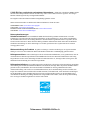 2
2
-
 3
3
-
 4
4
-
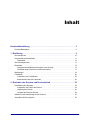 5
5
-
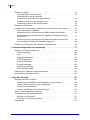 6
6
-
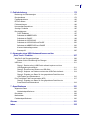 7
7
-
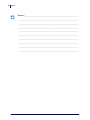 8
8
-
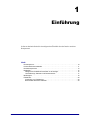 9
9
-
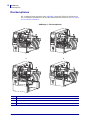 10
10
-
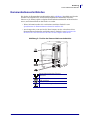 11
11
-
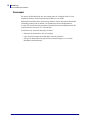 12
12
-
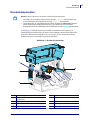 13
13
-
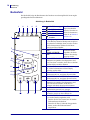 14
14
-
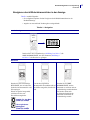 15
15
-
 16
16
-
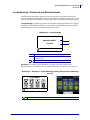 17
17
-
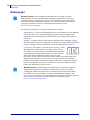 18
18
-
 19
19
-
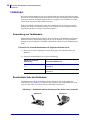 20
20
-
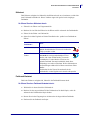 21
21
-
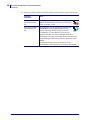 22
22
-
 23
23
-
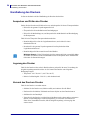 24
24
-
 25
25
-
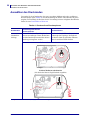 26
26
-
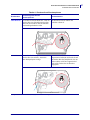 27
27
-
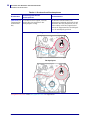 28
28
-
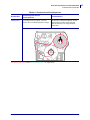 29
29
-
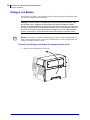 30
30
-
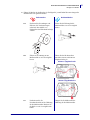 31
31
-
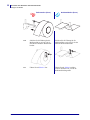 32
32
-
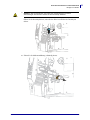 33
33
-
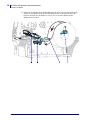 34
34
-
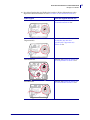 35
35
-
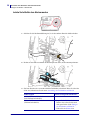 36
36
-
 37
37
-
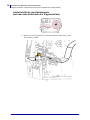 38
38
-
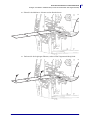 39
39
-
 40
40
-
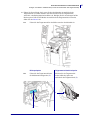 41
41
-
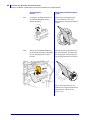 42
42
-
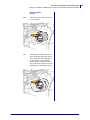 43
43
-
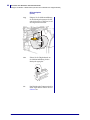 44
44
-
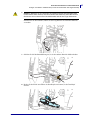 45
45
-
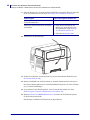 46
46
-
 47
47
-
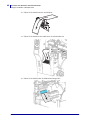 48
48
-
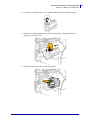 49
49
-
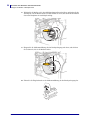 50
50
-
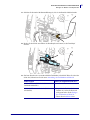 51
51
-
 52
52
-
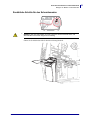 53
53
-
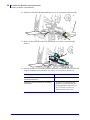 54
54
-
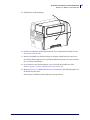 55
55
-
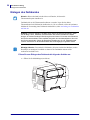 56
56
-
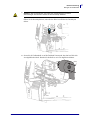 57
57
-
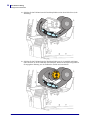 58
58
-
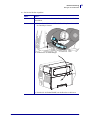 59
59
-
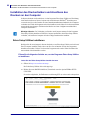 60
60
-
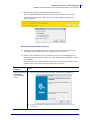 61
61
-
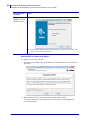 62
62
-
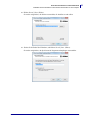 63
63
-
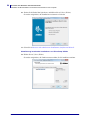 64
64
-
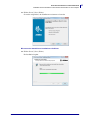 65
65
-
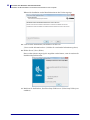 66
66
-
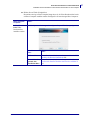 67
67
-
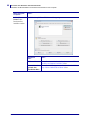 68
68
-
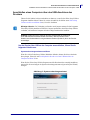 69
69
-
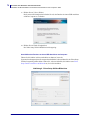 70
70
-
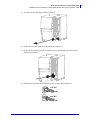 71
71
-
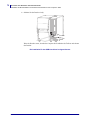 72
72
-
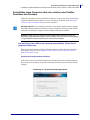 73
73
-
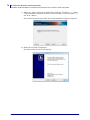 74
74
-
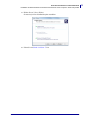 75
75
-
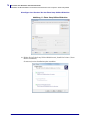 76
76
-
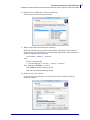 77
77
-
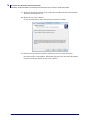 78
78
-
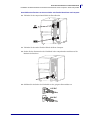 79
79
-
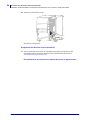 80
80
-
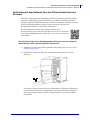 81
81
-
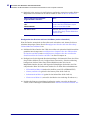 82
82
-
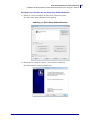 83
83
-
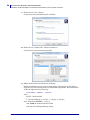 84
84
-
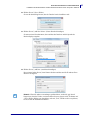 85
85
-
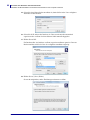 86
86
-
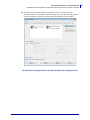 87
87
-
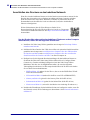 88
88
-
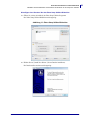 89
89
-
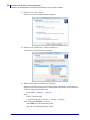 90
90
-
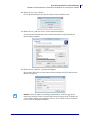 91
91
-
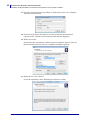 92
92
-
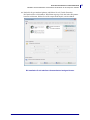 93
93
-
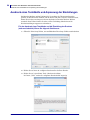 94
94
-
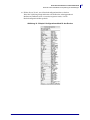 95
95
-
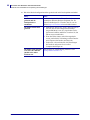 96
96
-
 97
97
-
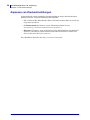 98
98
-
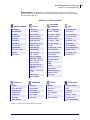 99
99
-
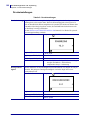 100
100
-
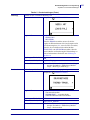 101
101
-
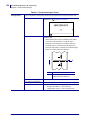 102
102
-
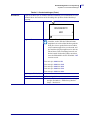 103
103
-
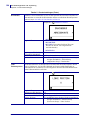 104
104
-
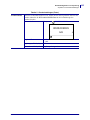 105
105
-
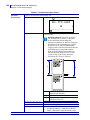 106
106
-
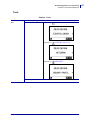 107
107
-
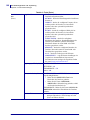 108
108
-
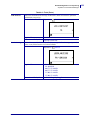 109
109
-
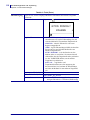 110
110
-
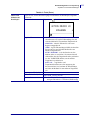 111
111
-
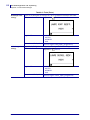 112
112
-
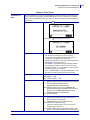 113
113
-
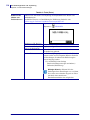 114
114
-
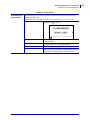 115
115
-
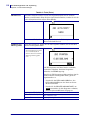 116
116
-
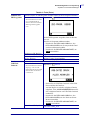 117
117
-
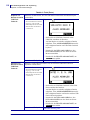 118
118
-
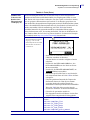 119
119
-
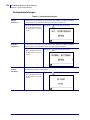 120
120
-
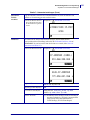 121
121
-
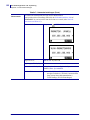 122
122
-
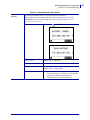 123
123
-
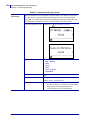 124
124
-
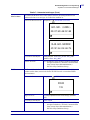 125
125
-
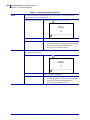 126
126
-
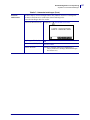 127
127
-
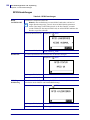 128
128
-
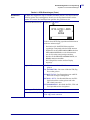 129
129
-
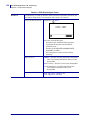 130
130
-
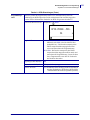 131
131
-
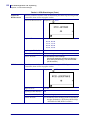 132
132
-
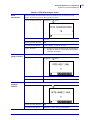 133
133
-
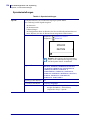 134
134
-
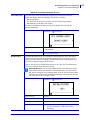 135
135
-
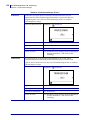 136
136
-
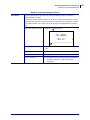 137
137
-
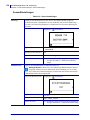 138
138
-
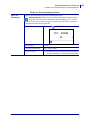 139
139
-
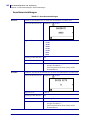 140
140
-
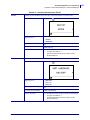 141
141
-
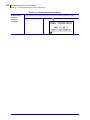 142
142
-
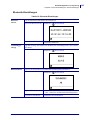 143
143
-
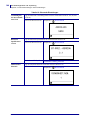 144
144
-
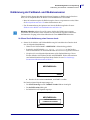 145
145
-
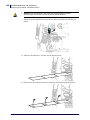 146
146
-
 147
147
-
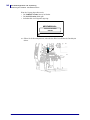 148
148
-
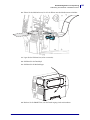 149
149
-
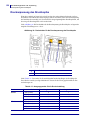 150
150
-
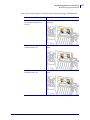 151
151
-
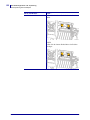 152
152
-
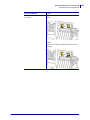 153
153
-
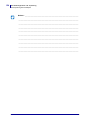 154
154
-
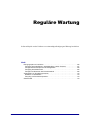 155
155
-
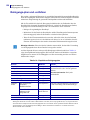 156
156
-
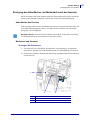 157
157
-
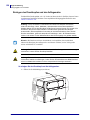 158
158
-
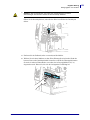 159
159
-
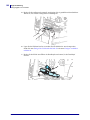 160
160
-
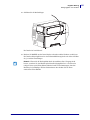 161
161
-
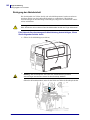 162
162
-
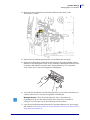 163
163
-
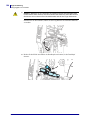 164
164
-
 165
165
-
 166
166
-
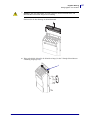 167
167
-
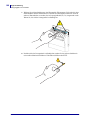 168
168
-
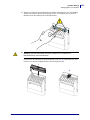 169
169
-
 170
170
-
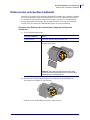 171
171
-
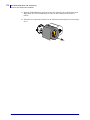 172
172
-
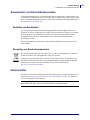 173
173
-
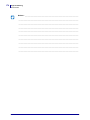 174
174
-
 175
175
-
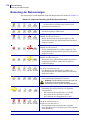 176
176
-
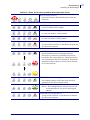 177
177
-
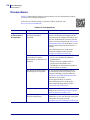 178
178
-
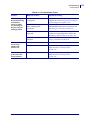 179
179
-
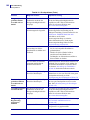 180
180
-
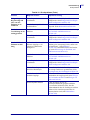 181
181
-
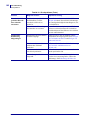 182
182
-
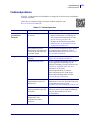 183
183
-
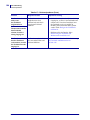 184
184
-
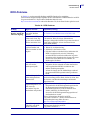 185
185
-
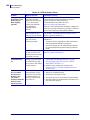 186
186
-
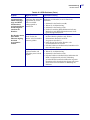 187
187
-
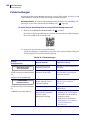 188
188
-
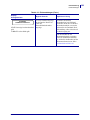 189
189
-
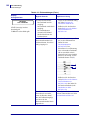 190
190
-
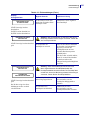 191
191
-
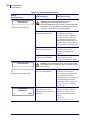 192
192
-
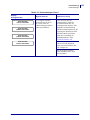 193
193
-
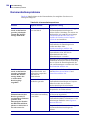 194
194
-
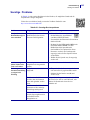 195
195
-
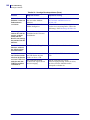 196
196
-
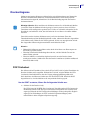 197
197
-
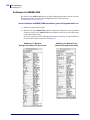 198
198
-
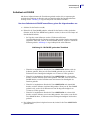 199
199
-
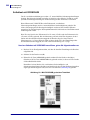 200
200
-
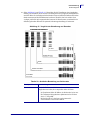 201
201
-
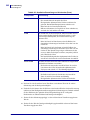 202
202
-
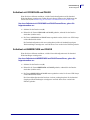 203
203
-
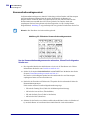 204
204
-
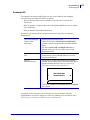 205
205
-
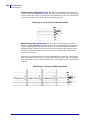 206
206
-
 207
207
-
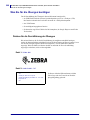 208
208
-
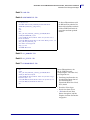 209
209
-
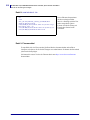 210
210
-
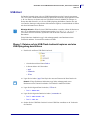 211
211
-
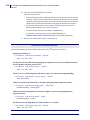 212
212
-
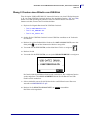 213
213
-
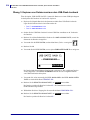 214
214
-
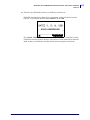 215
215
-
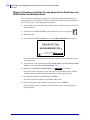 216
216
-
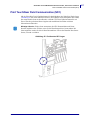 217
217
-
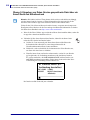 218
218
-
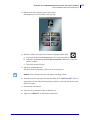 219
219
-
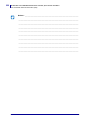 220
220
-
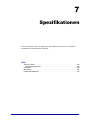 221
221
-
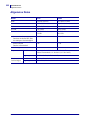 222
222
-
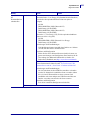 223
223
-
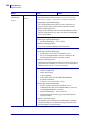 224
224
-
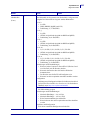 225
225
-
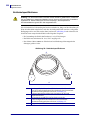 226
226
-
 227
227
-
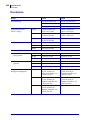 228
228
-
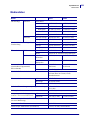 229
229
-
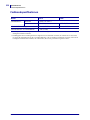 230
230
-
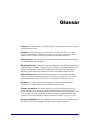 231
231
-
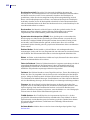 232
232
-
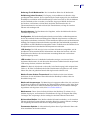 233
233
-
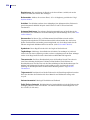 234
234
-
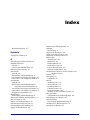 235
235
-
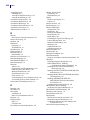 236
236
-
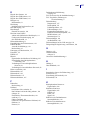 237
237
-
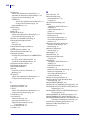 238
238
-
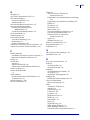 239
239
-
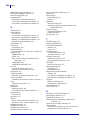 240
240
-
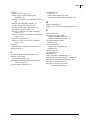 241
241
-
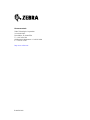 242
242
Verwandte Artikel
-
Zebra ZT400 Bedienungsanleitung
-
Zebra ZT200 Bedienungsanleitung
-
Zebra ZQ511/ZQ521 Bedienungsanleitung
-
Zebra ZQ511/ZQ521 Bedienungsanleitung
-
Zebra ZT510 Bedienungsanleitung
-
Zebra 105SL Referenzhandbuch
-
Zebra ZT600 Bedienungsanleitung
-
Zebra ZT411/ZT421-D Bedienungsanleitung
-
Zebra ZT210/ZT220/ZT230 Bedienungsanleitung
-
Zebra ZD500 Bedienungsanleitung